
जब आप एंड्रॉइड स्मार्टफ़ोन की फ़ैक्टरी सेटिंग्स को खरीदे या छोड़ने में सक्षम करते हैं, तो आपको लॉग इन करने या नया Google खाता बनाने के लिए आमंत्रित किया जाता है। सच है, यह हमेशा नहीं होता है, इसलिए आपके खाते के तहत लॉग इन करना संभव नहीं है। इसके अतिरिक्त, यदि आपको किसी अन्य खाते में प्रवेश करने की आवश्यकता है, तो मुश्किलें उत्पन्न हो सकती हैं, लेकिन साथ ही साथ आपके द्वारा उत्पादित मुख्य प्रवेश द्वार।
हम Google खाते में प्रवेश करते हैं
मानक स्मार्टफोन सेटिंग्स, साथ ही साथ Google से एप्लिकेशन का उपयोग करके Google खाते में लॉग इन करें।विधि 1: खाता सेटिंग्स
आप "सेटिंग्स" के माध्यम से किसी अन्य Google खाते में लॉग इन कर सकते हैं। इस विधि के लिए निर्देश इस तरह दिखते हैं:
- फोन पर "सेटिंग्स" खोलें।
- "खाते" अनुभाग में खोजें और जाएं।
- स्मार्टफोन कनेक्ट होने वाले सभी खातों वाली एक सूची। नीचे, "खाता जोड़ें" बटन पर क्लिक करें।
- आपको एक सेवा चुनने के लिए कहा जाएगा, जिसका खाता आप जोड़ना चाहते हैं। "Google" खोजें।
- एक विशेष विंडो में, उस ईमेल पते को दर्ज करें जिस पर आपका खाता संलग्न है। यदि आपके पास कोई और खाता नहीं है, तो आप इसे टेक्स्ट लिंक का उपयोग करके बना सकते हैं "या एक नया खाता बना सकते हैं।"
- अगली विंडो में आपको खाते से एक वैध पासवर्ड लिखने की आवश्यकता होगी।
- "अगला" पर क्लिक करें और डाउनलोड की प्रतीक्षा करें।
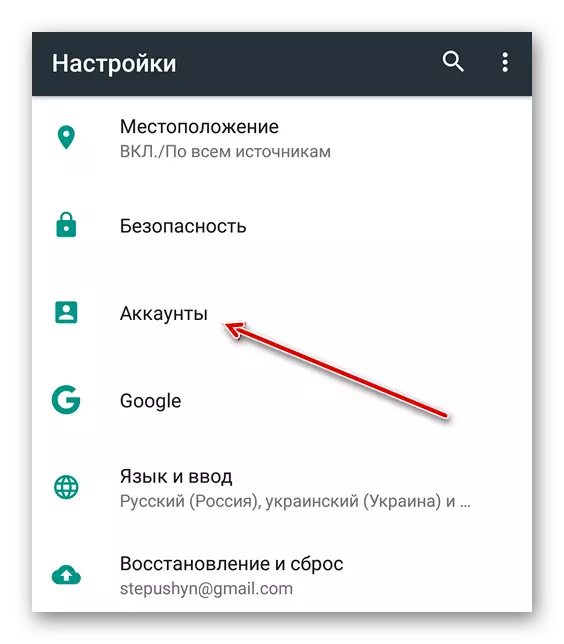
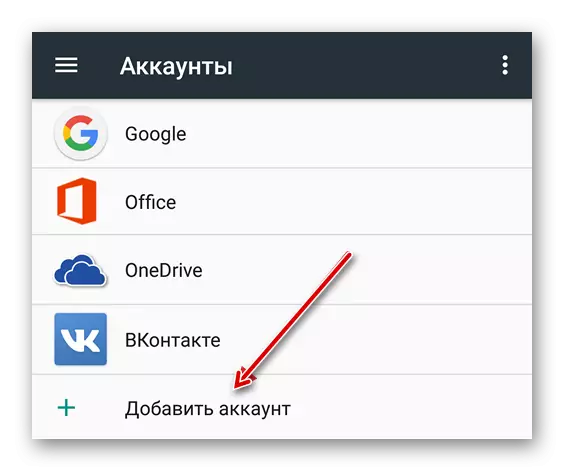
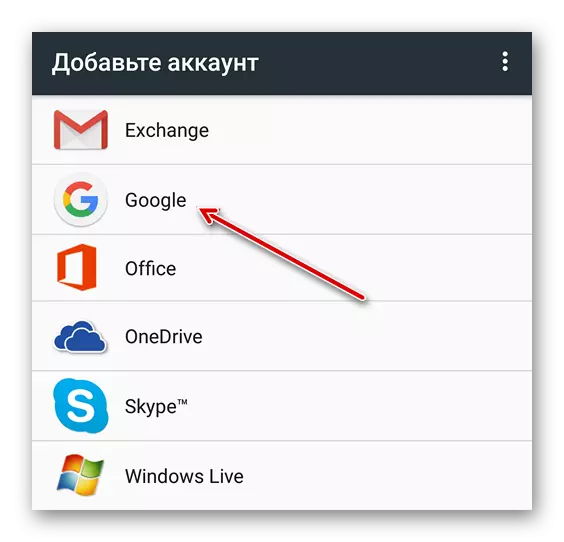
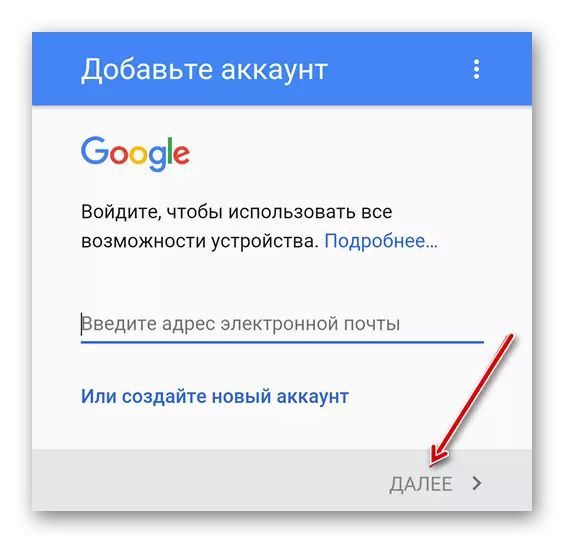
विधि 3: मानक ब्राउज़र
प्रत्येक एंड्रॉइड स्मार्टफोन में, इंटरनेट एक्सेस के साथ एक डिफ़ॉल्ट ब्राउज़र होता है। आमतौर पर जैसा कि इसे कहा जाता है - "ब्राउज़र", लेकिन यह Google क्रोम हो सकता है। निम्नलिखित निर्देशों का कार्य करें:
- ब्राउज़र खोलें। ब्राउज़र संस्करण और निर्माता द्वारा स्थापित खोल के आधार पर, मेनू आइकन (तीन-तरफा, या तीन स्ट्रिप्स के रूप में दिखता है) ऊपरी या निचले भाग में स्थित हो सकता है। इस मेनू पर जाएं।
- "लॉगिन" विकल्प का चयन करें। कभी-कभी यह पैरामीटर नहीं हो सकता है, और इस मामले में आपको वैकल्पिक निर्देशों का उपयोग करना होगा।
- आइकन पर दबाए जाने के बाद, खाता चयन मेनू खुल जाएगा। "Google" विकल्प का चयन करें।
- मेलबॉक्स (खाता) और पासवर्ड का पता लिखें। "लॉगिन" बटन पर क्लिक करें।
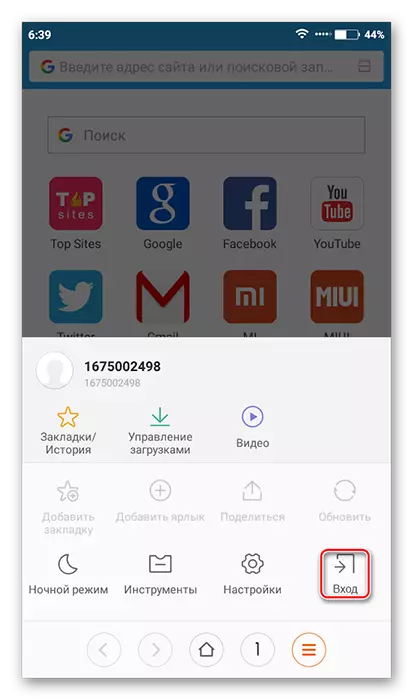
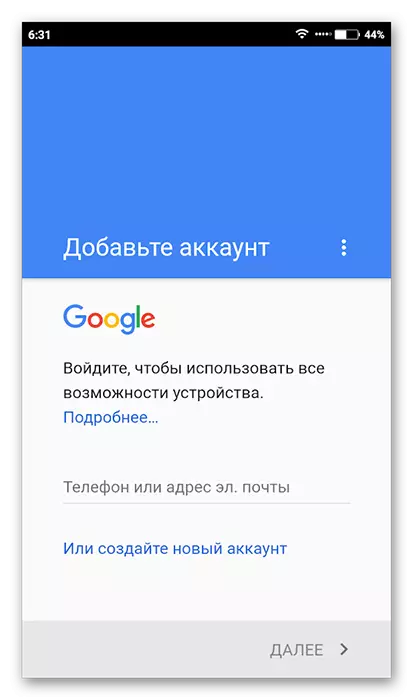
विधि 4: पहला समावेशन
आम तौर पर, जब आप पहली बार स्मार्टफोन चालू करते हैं तो लॉगिन या Google में एक नया खाता बनाएँ। यदि आप पहले से ही थोड़ी देर के लिए स्मार्टफोन का उपयोग कर रहे हैं, और आपने मानक विधियों के साथ खाते में काम नहीं किया है, तो आप पहले समावेशन को "कॉल" करने का प्रयास कर सकते हैं, जो कि फैक्ट्री में स्मार्टफ़ोन सेटिंग्स को रीसेट कर सकता है। यह एक चरम विधि है, क्योंकि आपके सभी उपयोगकर्ता डेटा हटा दिए जाएंगे, और वे पुनर्स्थापित करने में सक्षम नहीं होंगे।
और पढ़ें: एंड्रॉइड में फैक्ट्री में सेटिंग्स को कैसे रीसेट करें
सेटिंग्स को रीसेट करने के बाद या स्मार्टफ़ोन पहले चालू होने पर, मानक स्क्रिप्ट लॉन्च की जानी चाहिए, जहां आपको एक भाषा, समय क्षेत्र चुनने और इंटरनेट से कनेक्ट करने के लिए कहा जाएगा। Google के खाते में सफलतापूर्वक लॉग इन करने के लिए, आपको सभी सिफारिशों को पूरा करने की आवश्यकता है।
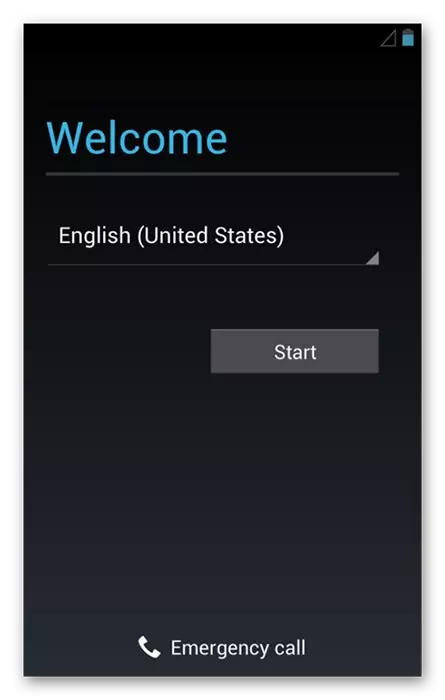
डिवाइस को इंटरनेट से कनेक्ट करने के बाद, आपको एक नया खाता बनाने या पहले से मौजूद एक में प्रवेश करने के लिए कहा जाएगा। एक दूसरा विकल्प चुनें, और फिर ऑपरेटिंग सिस्टम के निर्देशों का पालन करें।
इस तरह के सरल तरीकों से, आप अपने एंड्रॉइड डिवाइस पर Google खाते में लॉग इन कर सकते हैं।
